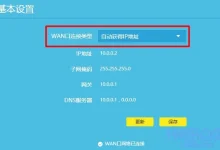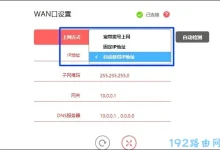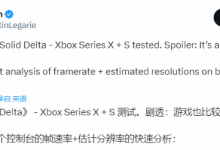1、重启Windows资源管理器可快速恢复桌面功能;2、通过可靠性监视器查找并卸载冲突程序;3、修改注册表确保资源管理器未被禁用;4、使用sfc /scannow命令修复系统文件;5、启用独立进程打开文件夹以防止单个崩溃影响整体。
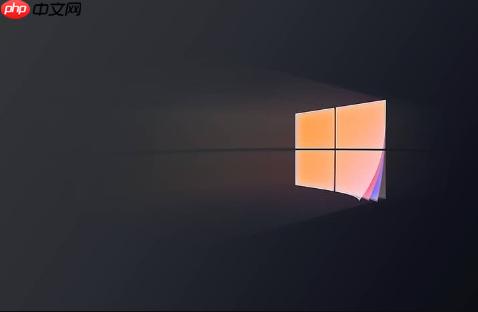
如果您在使用Windows 8系统时遇到资源管理器无响应或停止工作的问题,这通常会导致桌面、任务栏和文件窗口无法正常操作。以下是几种有效的修复方法:
本文运行环境:Dell XPS 13,Windows 8.1
一、重启Windows资源管理器进程
当资源管理器进程卡死时,通过任务管理器重新启动该进程可以快速恢复桌面功能。
1、同时按下键盘上的Ctrl + Shift + Esc组合键,直接打开任务管理器。
2、在“进程”选项卡中找到Windows 资源管理器,右键点击并选择“结束任务”。
3、点击任务管理器左上角的“文件”菜单,选择“运行新任务”。
4、在弹出的对话框中输入explorer.exe,然后点击“确定”按钮。
二、检查并卸载冲突程序
某些第三方程序可能与资源管理器发生冲突,导致其无响应。通过可靠性监视器可定位问题程序。
1、打开“控制面板”,进入“系统和安全”下的“操作中心”。
2、点击“维护”区域中的“查看可靠性历史记录”。
3、在可靠性监视器界面中,选择出现故障的日期,查看当天的关键事件。
4、查找与explorer.exe时间接近的错误事件,双击查看详情。
5、根据提示信息识别出问题程序,若提供解决方案则按指引处理;否则建议卸载该程序以排除冲突。
三、修改注册表启用资源管理器
注册表设置不当可能导致资源管理器被禁用,需手动修改相关键值以恢复正常。
1、按下Win + R打开“运行”对话框,输入regedit并回车,确认打开注册表编辑器。
2、导航至路径:HKEY_CURRENT_USER\Software\Microsoft\Windows\CurrentVersion\Policies。
3、在Policies项下检查是否存在名为“System”的子项,如不存在则右键新建一个“项”,命名为System。
4、选中System项,在右侧空白处右键选择“新建” -> “字符串值”,命名为DisableTaskMgr。
5、双击新建的字符串值,将其数值数据设置为0,点击“确定”保存更改。
四、修复系统文件损坏
系统关键文件损坏可能导致资源管理器无法正常运行,使用系统自带工具可扫描并修复。
1、以管理员身份打开命令提示符。可通过右键开始按钮或使用Win+X快捷菜单选择“命令提示符(管理员)”。
2、在命令行中输入sfc /scannow并按回车执行。
3、等待扫描完成,该过程将自动检测并尝试修复受损的系统文件。
4、扫描结束后,重启计算机,检查资源管理器是否恢复正常。
五、启用独立进程打开文件夹
配置资源管理器在独立进程中打开文件夹,可防止单个文件夹崩溃影响整个资源管理器。
1、打开任意文件夹或“计算机”窗口,点击顶部菜单的“组织”按钮,选择“文件夹和搜索选项”。
2、切换到“查看”选项卡,在高级设置列表中向下滚动。
3、勾选“在单独的进程中打开文件夹窗口”选项。
4、点击“应用”按钮,然后点击“确定”关闭对话框。

 路由网
路由网